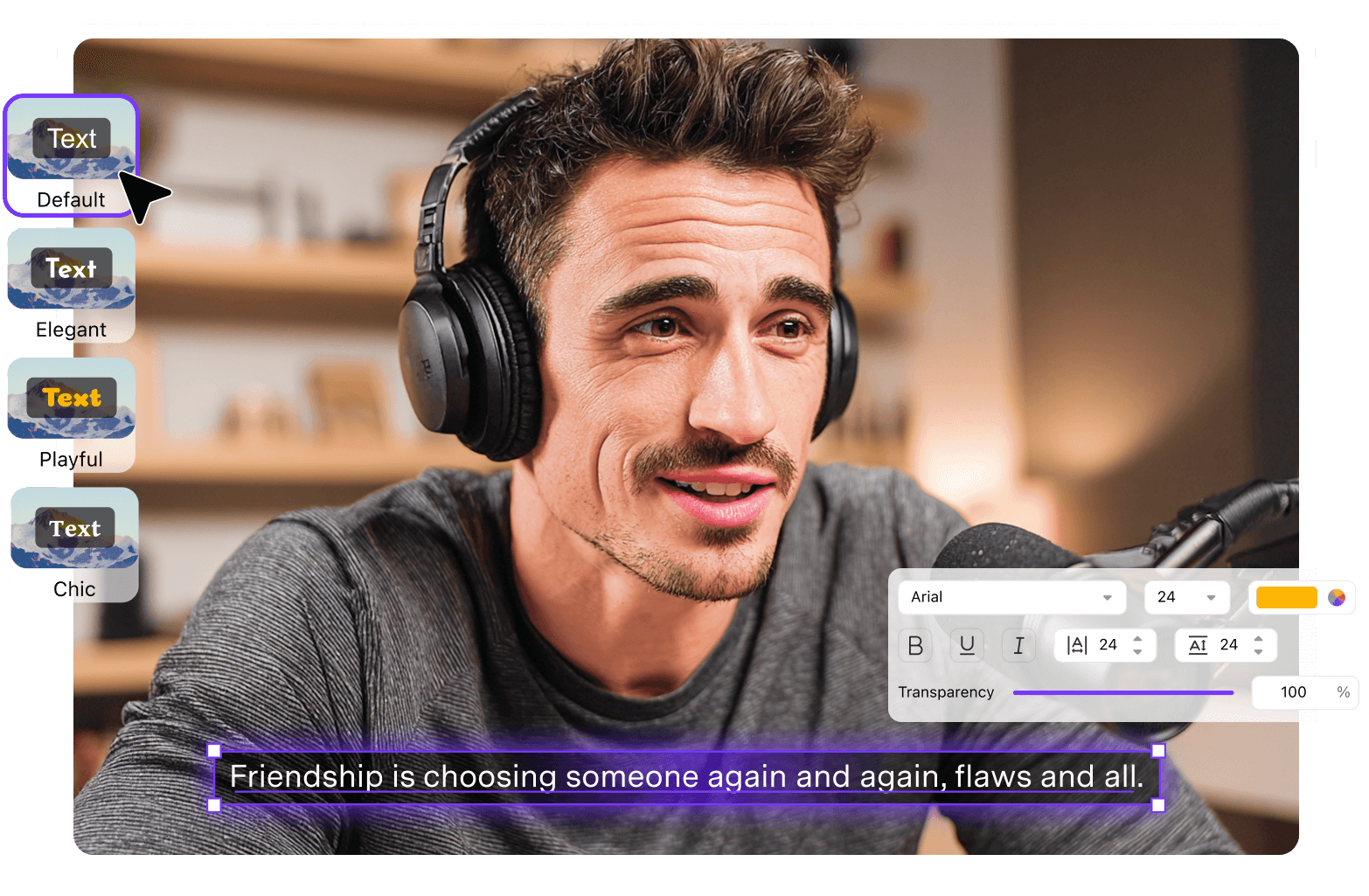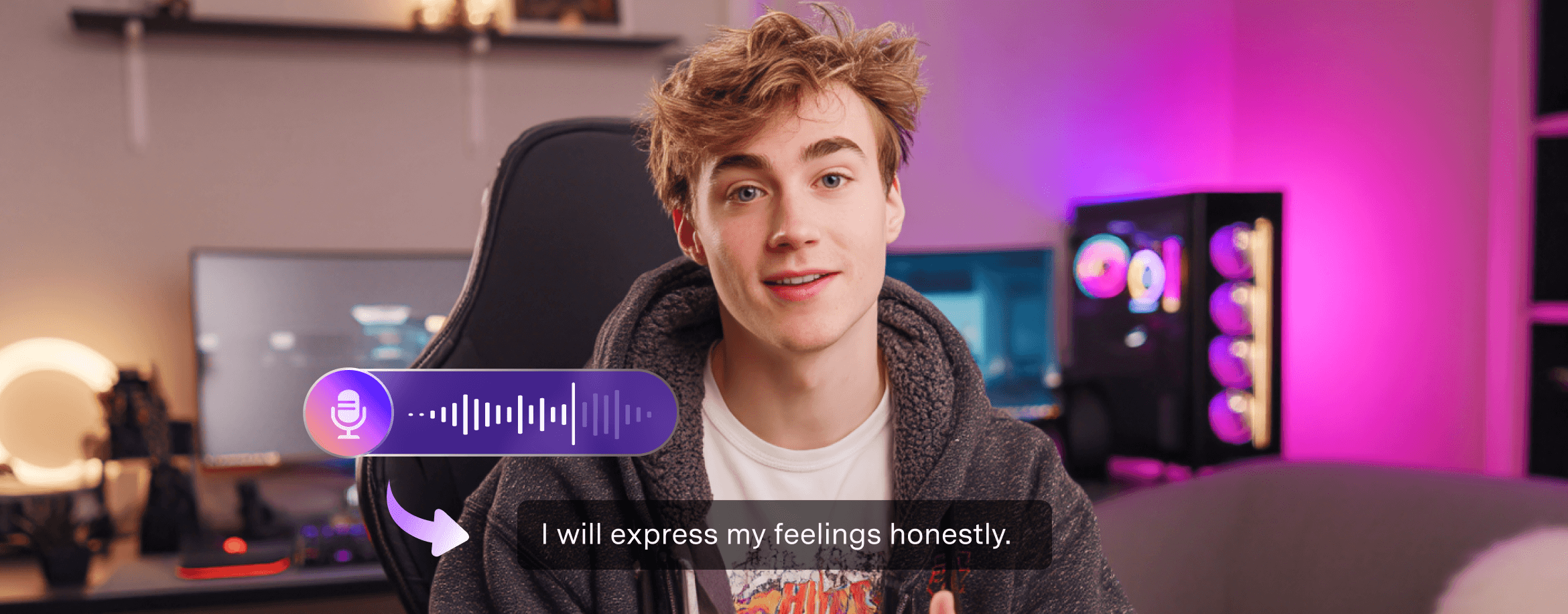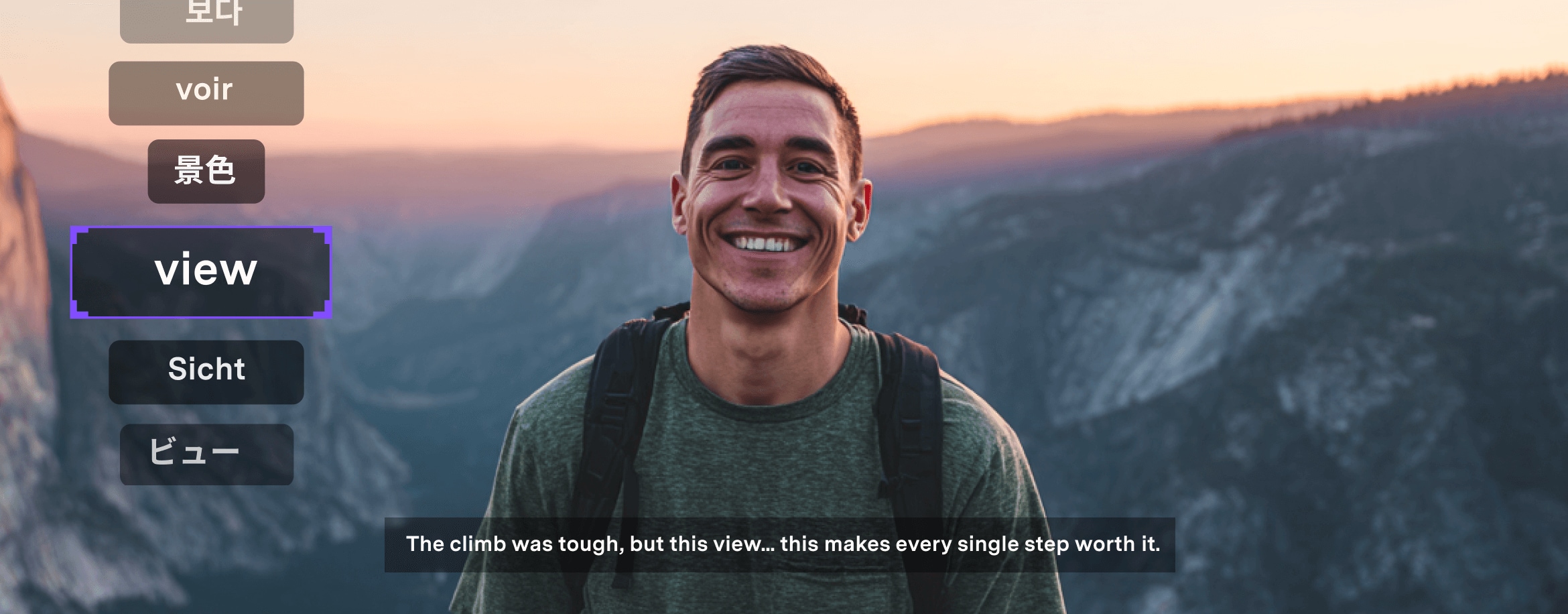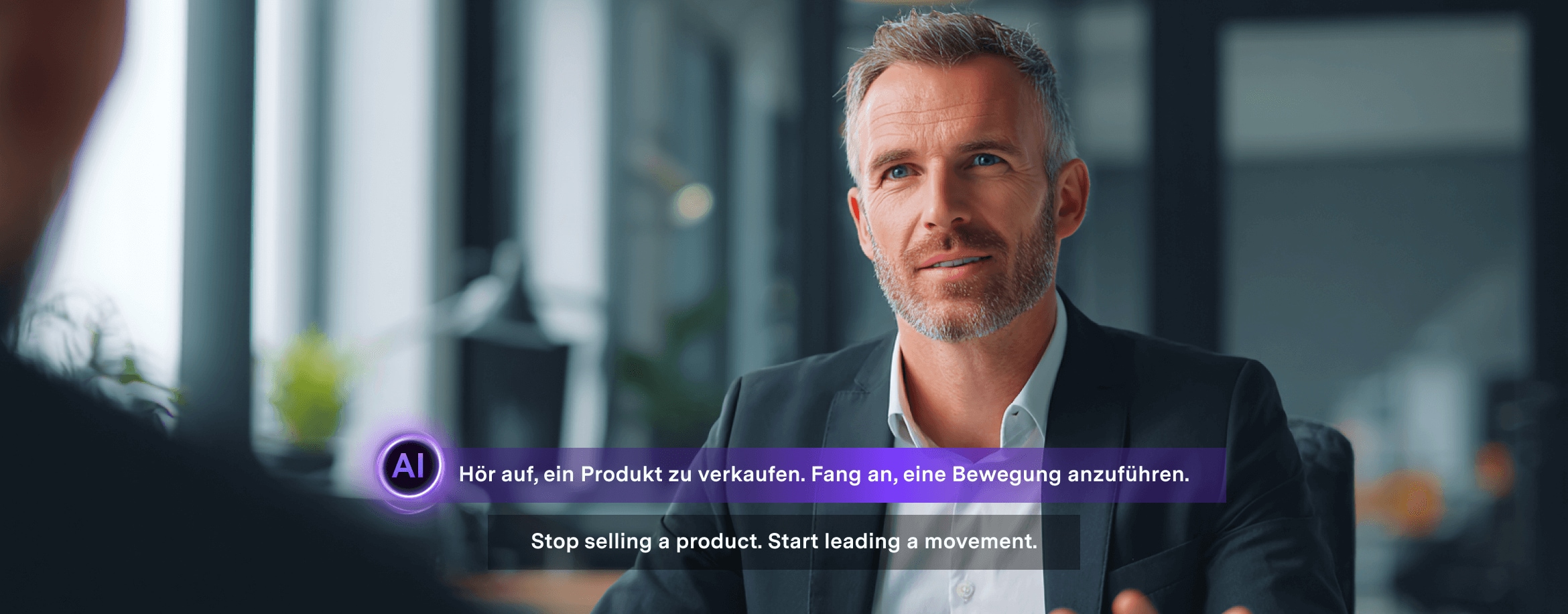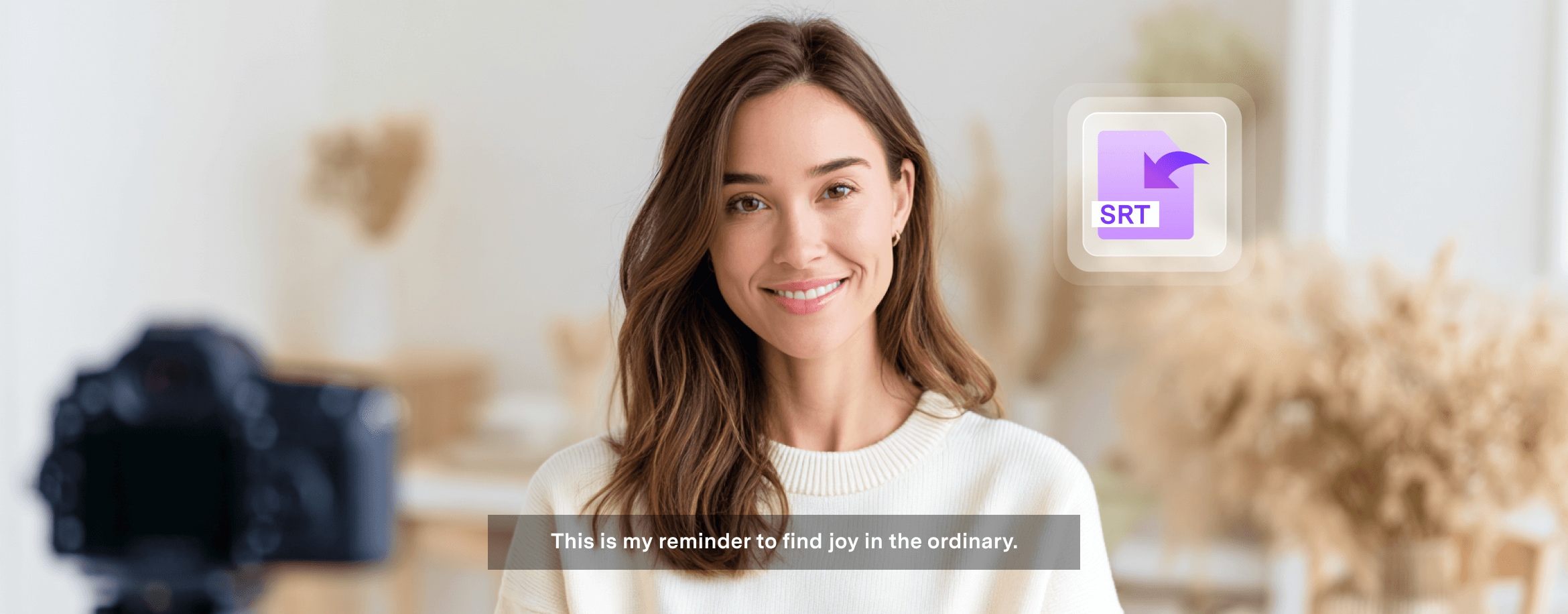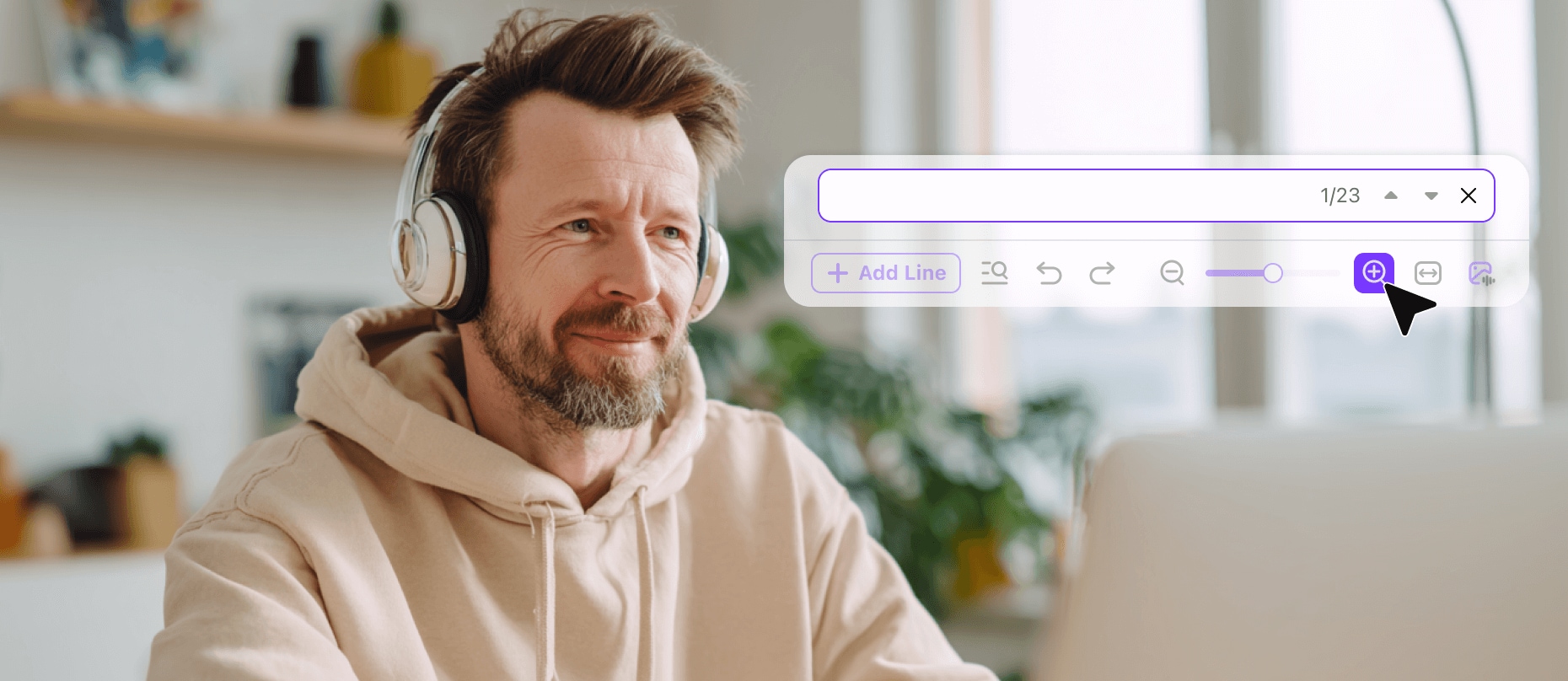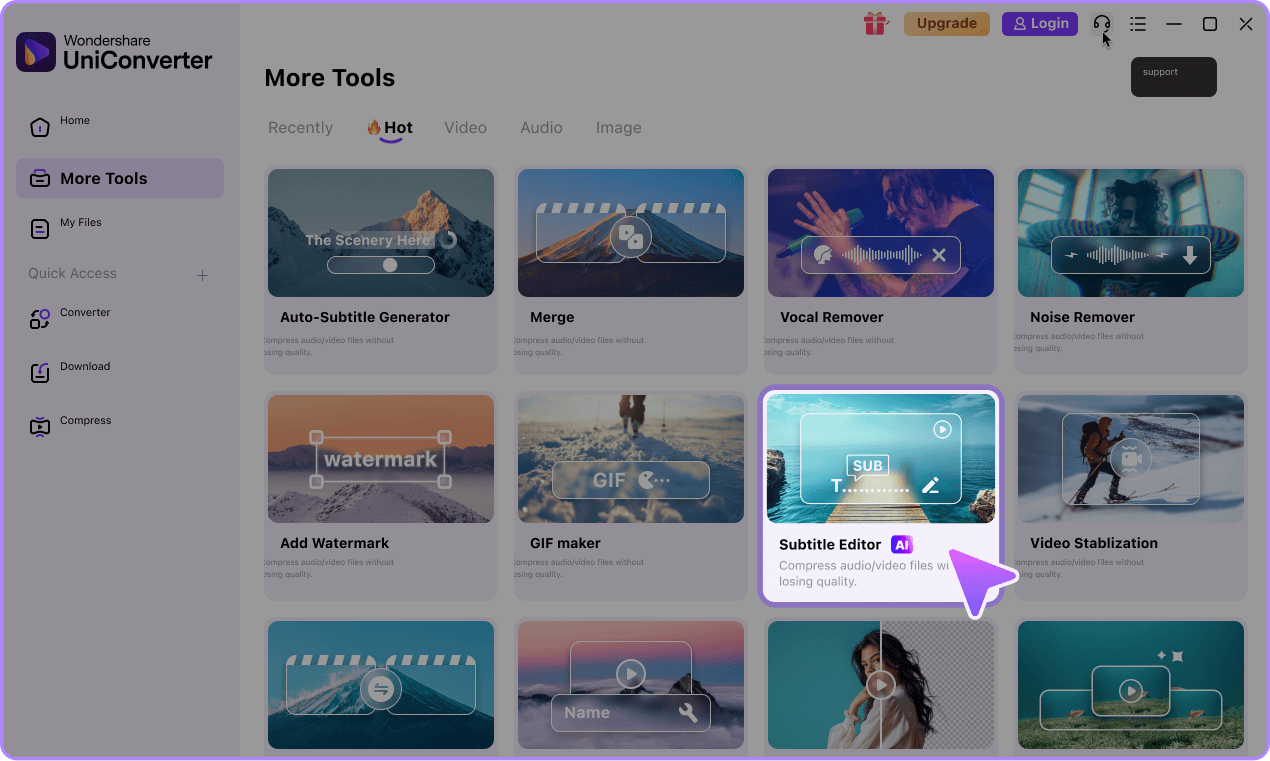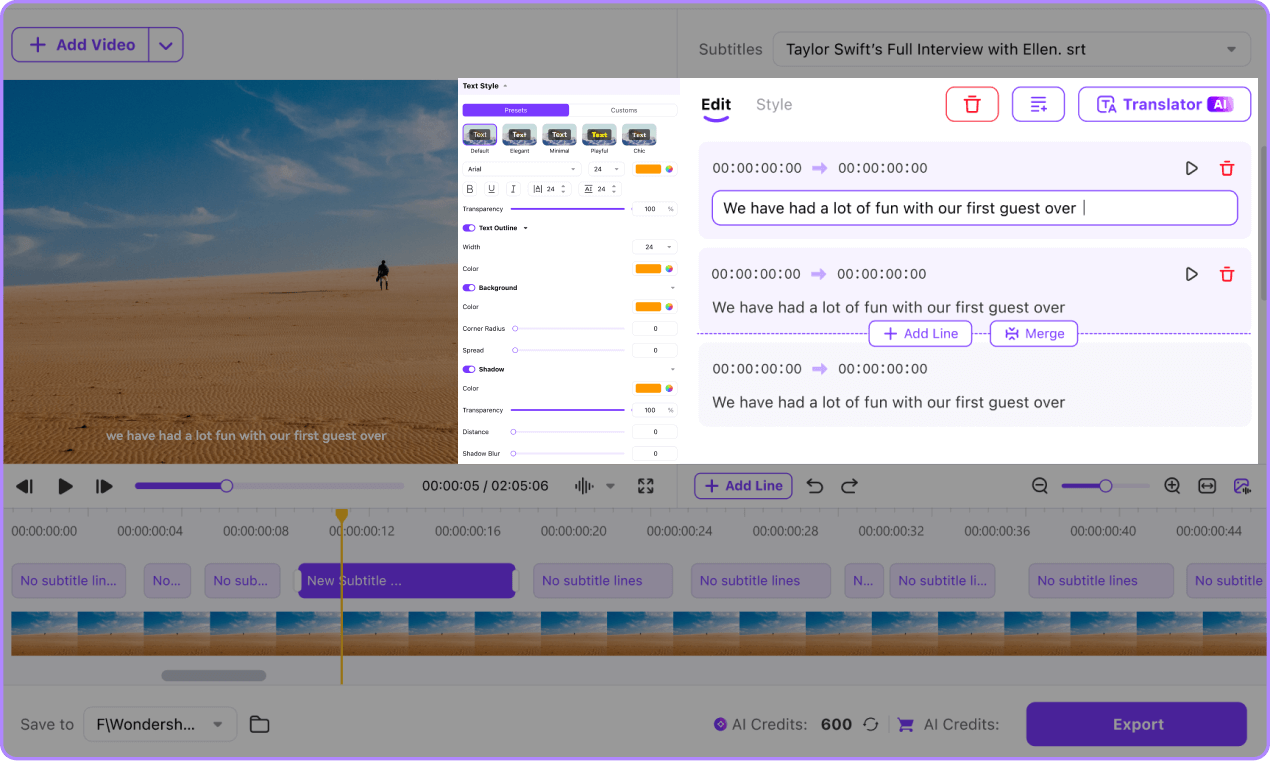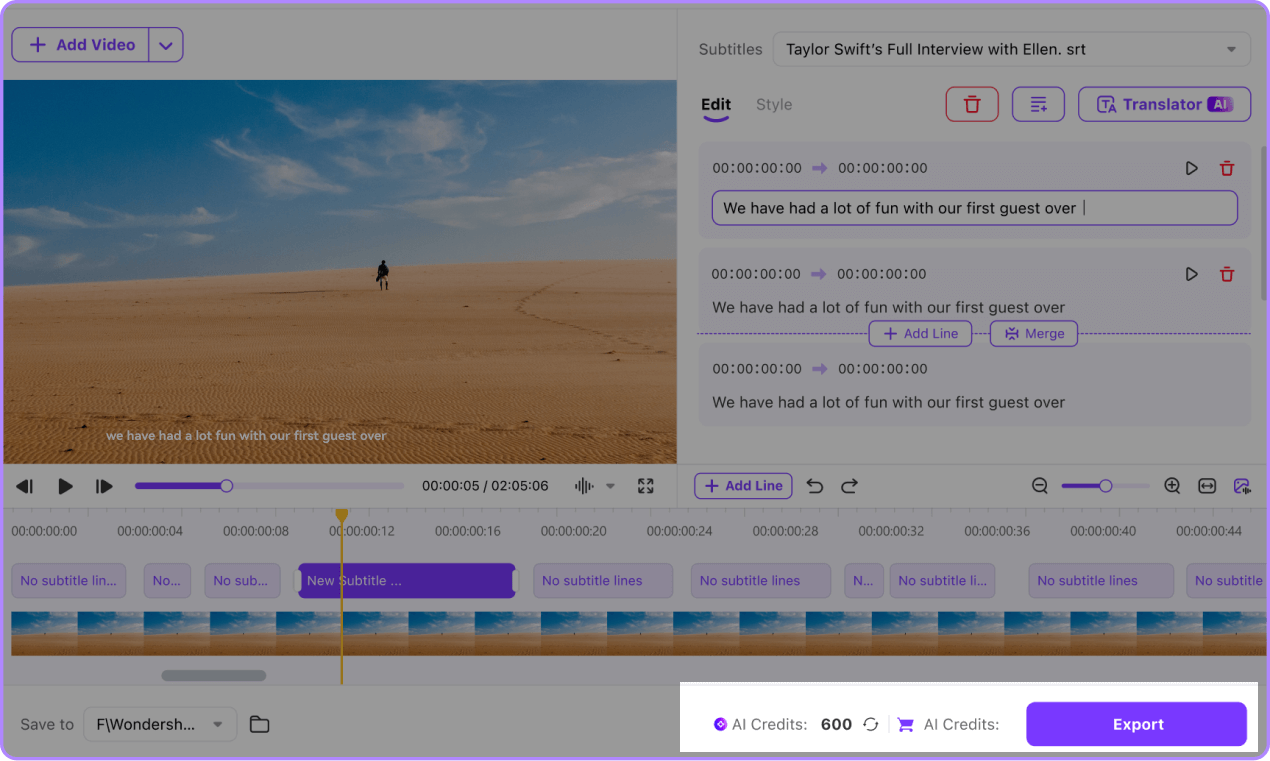In Minuten Untertitel automatisch erstellen, bearbeiten & perfektionieren
UniConverter bietet Ihnen alle Tools, um Untertitel automatisch erstellen, präzise zu bearbeiten und optimal ins Video einzufügen.
Erweiterte Funktionen zur Untertitel‑Bearbeitung
Professionelle Tools für einen optimierten, präzisen Untertitel‑Workflow
Video‑Untertitel per Klick zusammenfügen & teilen
Mit dem UniConverter Untertitel‑Editor können Sie Video‑Untertitel zusammenfügen und teilen, um perfektes Timing und Lesefluss zu erreichen. Kombinieren Sie kurze Einblendungen für bessere Lesbarkeit oder teilen Sie lange Sätze an sinnvollen Pausen – mit KI‑Präzision. Nutzen Sie Stapel‑Bearbeitung, Volltextsuche und Ersetzen, um Untertitel in videos einfügen konsistent und synchron zu halten.
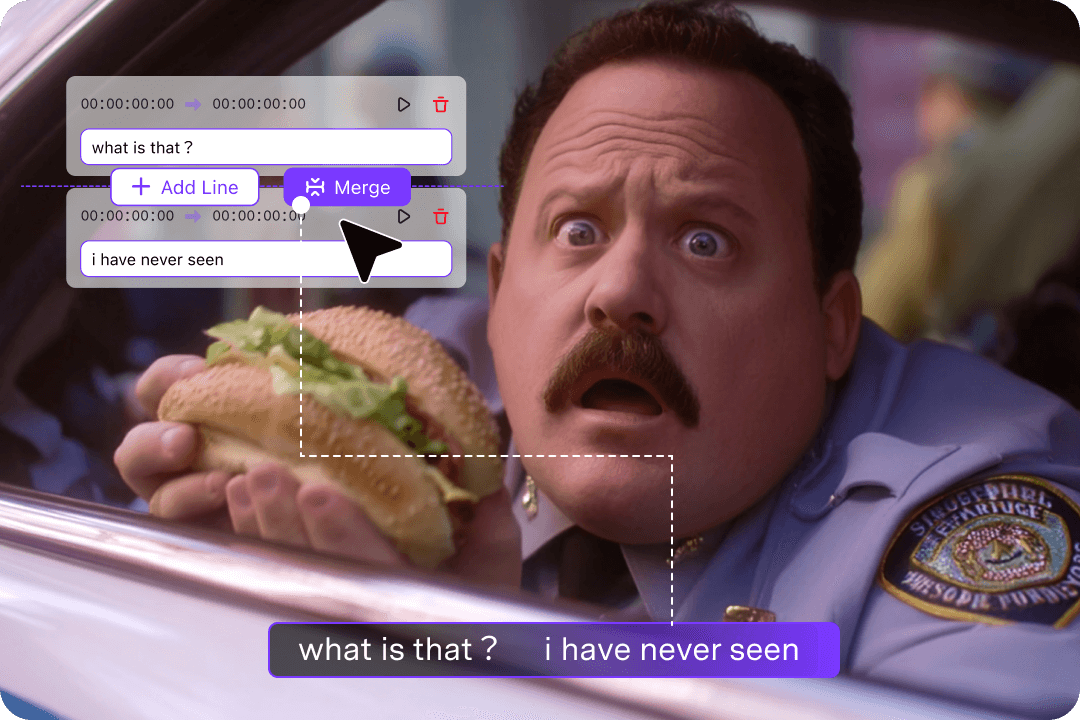
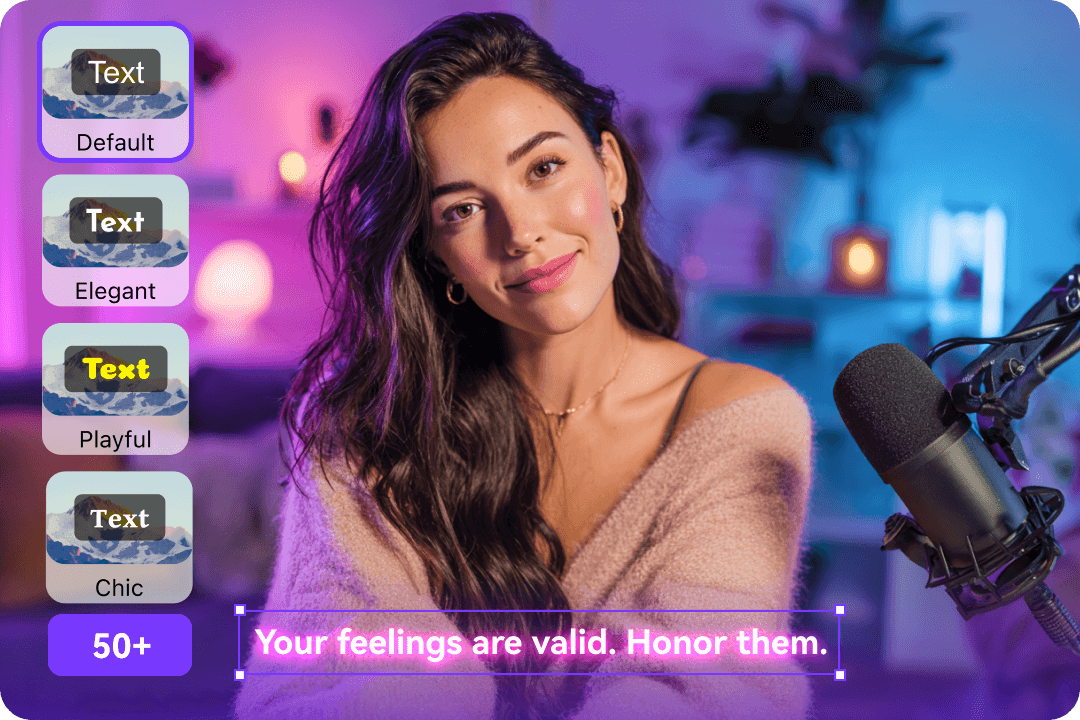
Fortschrittliches Styling & Untertitel‑Anpassung
Passen Sie das Aussehen Ihrer Video‑Untertitel optimal an Marke und Content‑Style an. Ändern Sie Schriftarten, Farben, Abstände und Hintergründe mit über 50 Typografie‑Optionen. Fügen Sie Schlagschatten, Konturen oder Glow hinzu und platzieren Sie Untertitel passgenau – so Videos mit Untertitel erstellen Sie professionell und barrierefrei.
Umfangreiche Import‑Format‑Unterstützung
Importieren Sie nahezu jedes Video‑ oder Audioformat für eine reibungslose Untertitel‑Erstellung und Bearbeitung. Von MP4, MOV, AVI, MKV, WEBM bis zu MP3, WAV, AAC, FLAC oder M4A – UniConverter sorgt für maximale Kompatibilität und fehlerfreie Synchronisation Ihrer Projekte. So können Sie schnell eine Untertitel Datei erstellen und in Ihren Workflow integrieren.
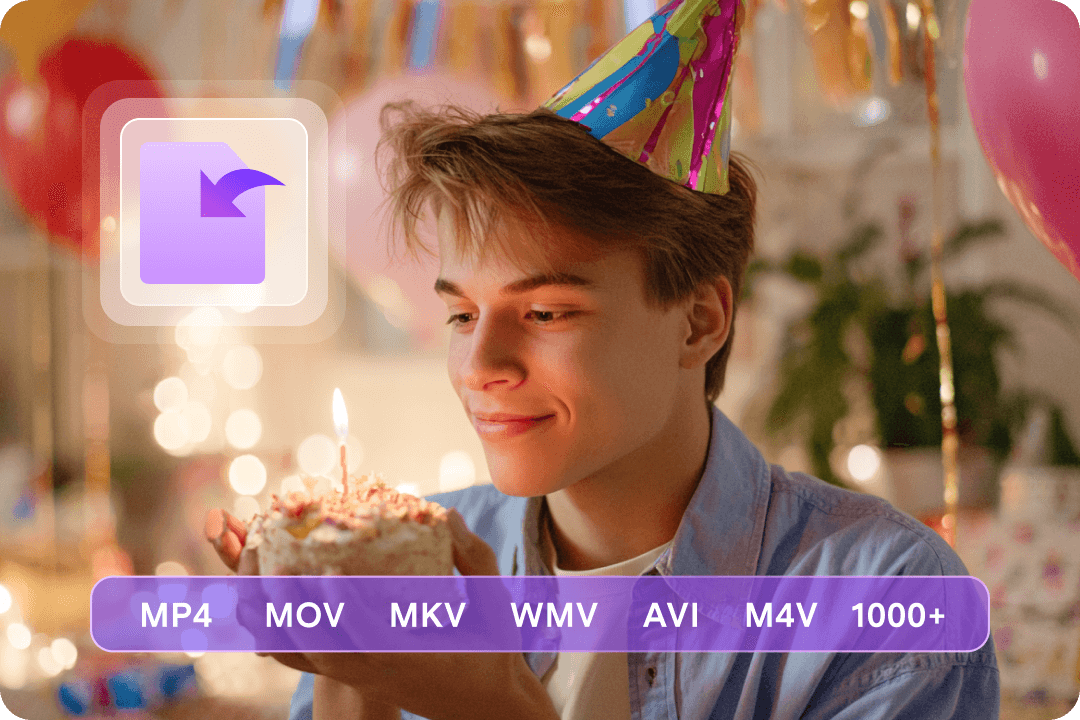

Untertitel flexibel exportieren
Exportieren Sie MP4‑Videos mit eingebetteten Untertiteln oder SRT Datei erstellen, die mit gängigen Playern kompatibel ist. Speichern Sie bearbeitbare Projektdateien, erzeugen Sie dauerhaft eingebrannte Untertitel für universelle Wiedergabe und exportieren Sie externe Untertitelspuren (z. B. VTT) für professionelle Workflows.
Warum den UniConverter Untertitel‑Editor wählen?
Präzise und ansprechende Untertitel sind Pflicht für Reichweite, Barrierefreiheit und bessere Auffindbarkeit. Der KI‑Editor bringt Transkription, Übersetzung, Styling und Batch‑Bearbeitung zusammen – ideal für Lehrende, Creators, Podcaster:innen und Profis, die Untertitel generieren und bearbeiten möchten – lokal und datenschutzfreundlich.
So bearbeiten Sie Untertitel in 3 einfachen Schritten
Häufige Fragen zum Untertitel‑Editor
-
01 Was ist der beste KI‑Untertitel‑Editor?
UniConverter ist ein leistungsstarker und benutzerfreundlicher Editor, mit dem Sie Unteltitel automatisch erstellen, zweisprachige Untertitel anlegen und zahlreiche Formate verarbeiten können. Die fortschrittlichen Tools und lokale Verarbeitung sind ideal für Einsteiger:innen und Profis in Deutschland.
-
02 Gibt es eine kostenlose Version vom UniConverter Untertitel‑Editor?
Ja! UniConverter bietet eine kostenlose Testversion, mit der Sie den Untertitel‑Editor unverbindlich ausprobieren können – perfekt, um Unteltitel erstellen kostenlos zu testen, bevor Sie upgraden.
-
03 Kann ich mit VLC .srt dauerhaft in .mp4 einbinden?
VLC kann SRT dauerhaft in MP4 einbrennen, ist dabei aber umständlich und langsam. Mit UniConverter können Sie zügig Unteltitel video hinzufügen oder eine SRT Datei erstellen und diese sauber synchronisiert exportieren.
-
04 Welches Dateiformat ist SRT? Was sind Hardcoded und Soft‑Untertitel?
.srt steht für SubRip‑Untertitel mit Start‑/Endzeiten und Indexnummern. Hardcoded Untertitel werden fest ins Video eingebrannt und sind nicht entfernbar; Soft‑Untertitel können ein‑/ausgeschaltet werden. UniConverter unterstützt SRT und VTT – Sie können z. B. eine VTT Datei erstellen für flexible Player‑Unterstützung.
-
05 Wie erhalte ich Untertitel auf YouTube mit Closed Captions?
Das Aktivieren der CC‑Funktion (Closed Captions) auf YouTube ist einfach. Falls YouTube-Untertitel übersetzen funktioniert nicht oder Sie YouTube-Untertitel hinzufügen möchten, lesen Sie „So änderst du ganz einfach die YouTube-Untertitel & stellst untertitel automatisch erstellen am PC und Handy richtig ein“.
Weitere KI‑Funktionen im UniConverter entdecken
Schluss mit Untertitel‑Chaos.Jetzt schlauer bearbeiten.
Werden Sie Teil der Community, die mit UniConverter Video mit Untertitel erstellen und Inhalte schneller, barrierefrei sowie fehlerfrei publiziert.